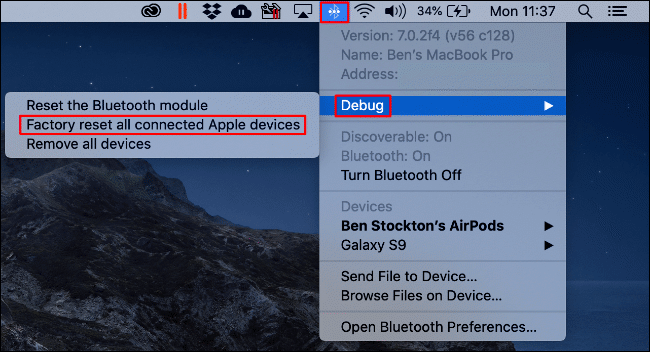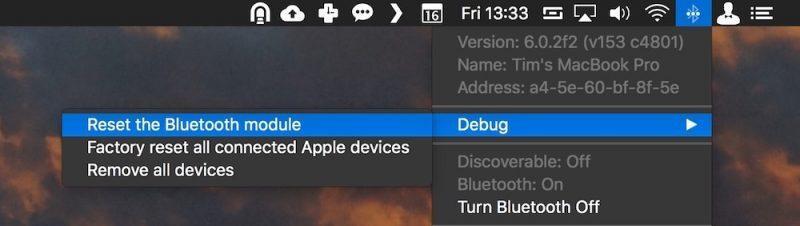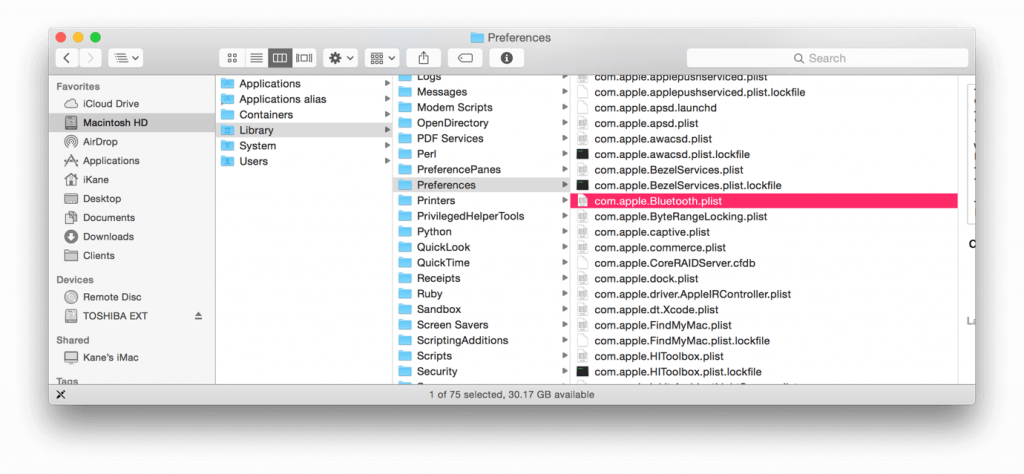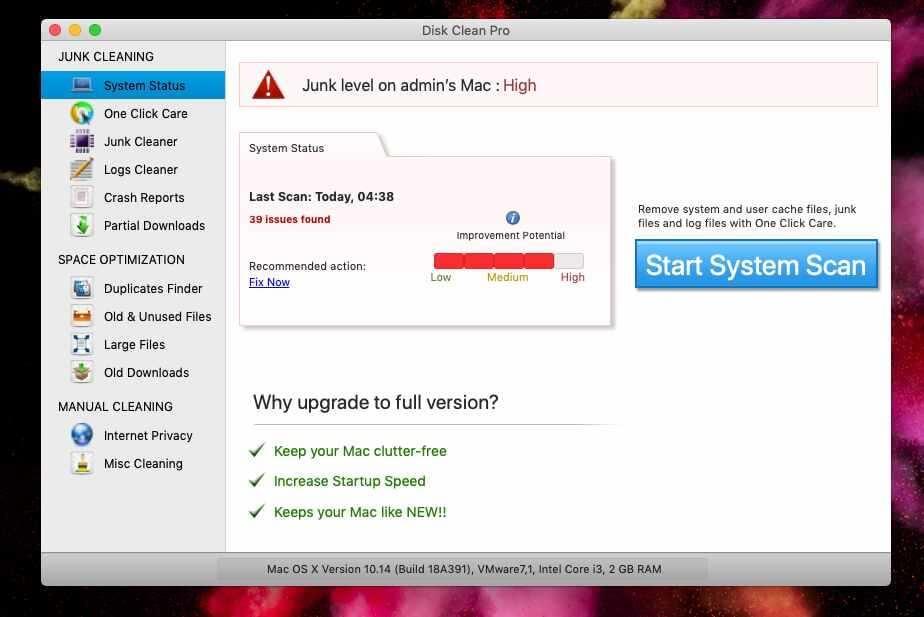Když se na počátku roku 2000 Bluetooth zpočátku propagovalo, bylo to jako zcela nová revoluce v technologickém sektoru. Bluetooth nám nabízí nejjednodušší způsob bezdrátového přenosu dat mezi dvěma zařízeními. Síla Bluetooth je naprosto kouzelná, protože vám umožňuje nejen přenášet data, ale také pomáhá při dosahování bezdrátového přístupu přes zařízení, jako jsou sluchátka, klávesnice, myš atd.
Pokud mluvíme konkrétně o chytrých telefonech, Bluetooth je zcela jistě nezbytnou součástí, která nám pomáhá v různých funkcích, jako je spárování sluchátek, přenos dat, tethering připojení k internetu a další.
Zdroj obrázku: Apple Support
Dostali jsme se do éry, kdy Bluetooth funguje jako povinná technologie, která je součástí téměř všech moderních zařízení a spotřebičů. Ale ano, existuje několik nešťastných okamžiků, kdy musíme čelit problémům s připojením k Bluetooth. (Ano, všichni jsme tam byli)
Setkali jste se s podobnými problémy také na Macu? Nefunguje Bluetooth na Macu? Nebojte se, máme vás na dosah. Zde jsou nejjednodušší hacky pro odstraňování problémů, které opravují všechny druhy problémů souvisejících s Bluetooth v systému macOS.
Přečtěte si také: Bluetooth nefunguje ve Windows 10 ? Zde je několik tipů pro odstraňování problémů, jak problém vyřešit.
Pojďme se ponořit.
Jak opravit, že Bluetooth nefunguje na Macu
Odpojte všechna zařízení
Začněme tím nejjednodušším hackem. Pokud máte nějaké problémy s připojením Bluetooth na Macu, můžete zkusit štěstí tím, že nejprve odeberete všechna připojená zařízení, včetně USB disku, přenosného pevného disku, paměťové karty, nabíjecího kabelu nebo jiných zařízení připojených k portu vašeho Macu. Odeberte všechna tato zařízení, restartujte zařízení a poté zkuste znovu připojit Bluetooth, abyste zjistili, zda se problém vyřešil.
Obnovení továrního nastavení připojených zařízení
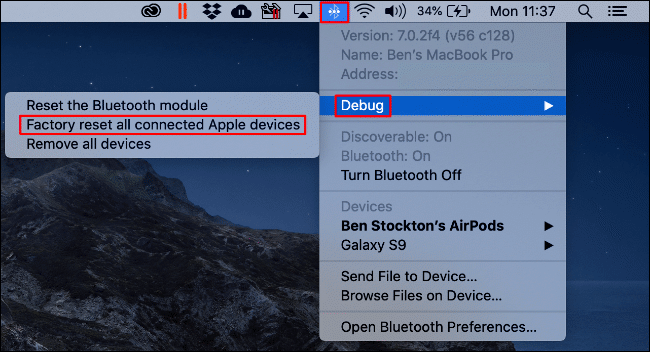
Zdroj obrázku: How to Geek
Než svalíme veškerou vinu na Bluetooth vašeho Macu, zde je další hack pro odstraňování problémů, který můžete vyzkoušet. Řekněme, že se pokoušíte spárovat AirPods s Macem. Jakmile povolíte Bluetooth na Macu, uvidíte jeho ikonu na horní liště nabídek, že? Klepněte na tuto ikonu, vyberte Debug> Factory Reset all připojená zařízení Apple. Po úspěšném dokončení továrního nastavení zkuste zařízení znovu spárovat a zkontrolujte, zda se problém vyřešil.
Resetujte modul Bluetooth
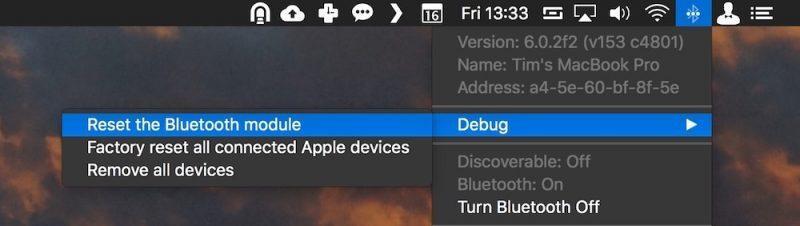
Chcete-li obnovit tovární nastavení všech konfigurací Bluetooth na vašem Macu a začít znovu, musíte udělat toto. Klepněte na ikonu Bluetooth na horní liště nabídek, vyberte Debug a poté klepněte na možnost „Resetovat modul Bluetooth“. Ale ano, než to uděláte, ujistěte se, že jste zrušili spárování a odebrali všechna zařízení z vašeho Macu. Po resetování modulu Bluetooth na Macu restartujte zařízení a poté spusťte párování zařízení, abyste zkontrolovali stav připojení Bluetooth.
Odstraňte soubory seznamu vlastností
Pokud má Bluetooth vašeho Macu nějaké vážné problémy, pak to s největší pravděpodobností vyřešíte odstraněním souborů seznamu vlastností (.plist) uložených ve vašem zařízení. Chcete-li tak učinit, postupujte takto:
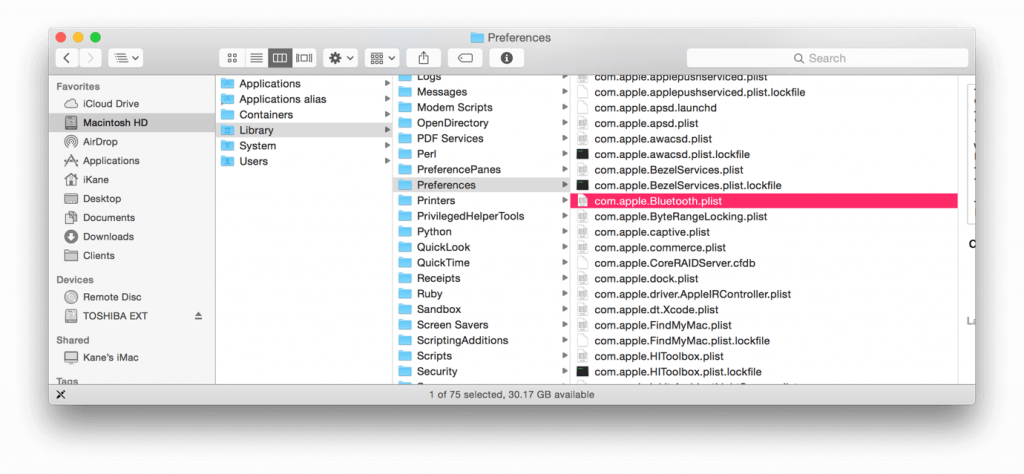
Zdroj obrázku: Mac ID
Otevřete okno Finder vašeho Macu a poté stiskněte kombinaci kláves Command + Shift + G.
Napište „~/Library/Preferences/“ a poté stiskněte klávesu Enter,
Vyhledejte v tomto seznamu soubor „com.apple.Bluetooth.plis“, a jakmile jej najdete, ihned jej smažte.
Z bezpečnostních důvodů restartujte Mac a poté zkuste zařízení znovu připojit, abyste zjistili, zda se problém s připojením Bluetooth na vašem zařízení vyřešil.
Odstraňte nevyžádané soubory
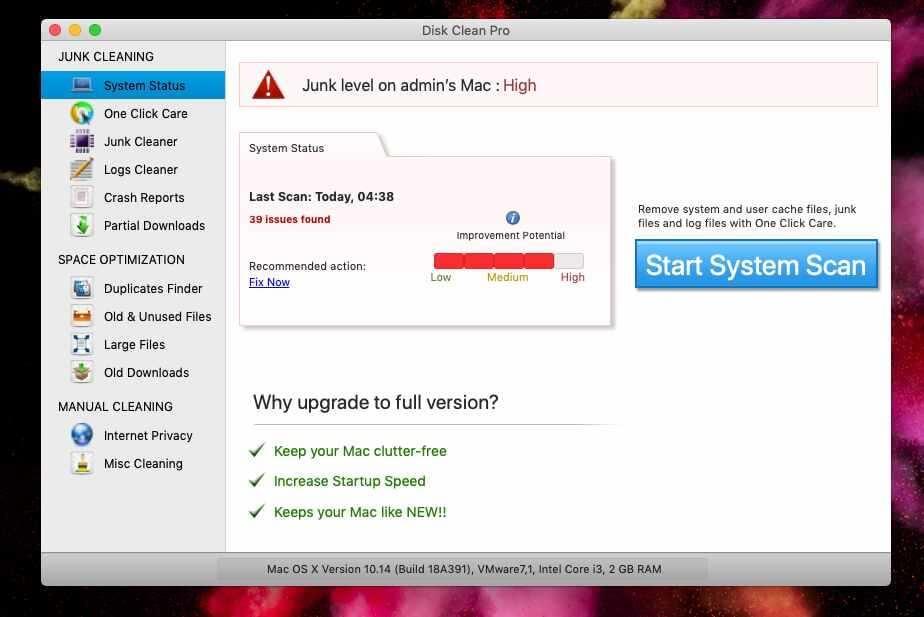

Jsou chvíle, kdy přítomnost několika poškozených souborů může rušit připojení Bluetooth. Chcete-li to vyřešit, ujistěte se, že je váš Mac čistý a mimo všechny takové nevyžádané soubory.
Můžete také využít pomocné nástroje, jako je Disk Clean Pro, aby práci provedli za vás. Disk Clean Pro je všestranný čisticí nástroj pro Mac, který vám pomůže zbavit se nechtěných nevyžádaných souborů uložených na vašem Macu , a to jen několika kliknutími. Nástroj Disk Clean Pro vám pomůže nejen vyčistit nevyžádané soubory, ale také optimalizovat výkon vašeho systému a zároveň udržet všechny potenciální hrozby na uzdě.
Doufáme, že tyto výše uvedené tipy vám pomohou vyřešit problém „Bluetooth nefunguje na Macu“ sami. Nejprve se pokuste diagnostikovat skutečný problém a poté využijte tyto užitečné hacky k opravě chyb připojení Bluetooth na vašem Macu.
Hodně štěstí!